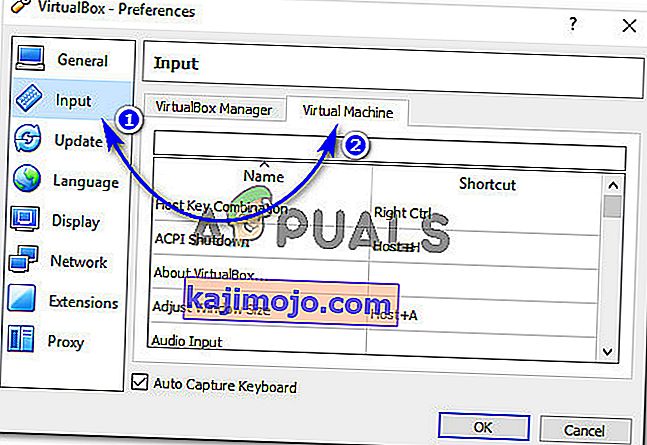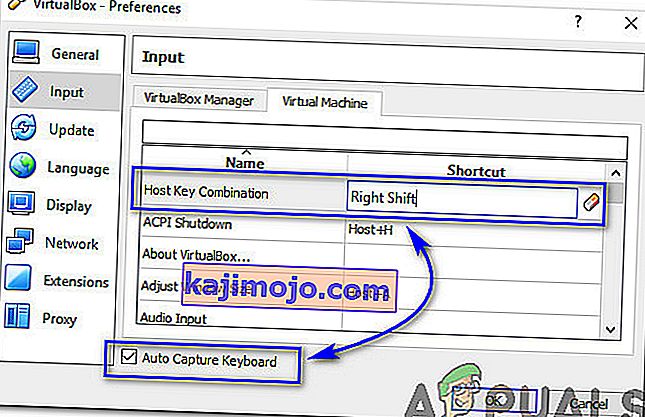Trong khi sử dụng VirtualBox để mô phỏng một hệ điều hành khác trên hệ điều hành của mình, bạn có thể đã vô tình chuyển sang chế độ toàn màn hình hoặc chế độ thu nhỏ . Trong chế độ này, bạn có thể gặp sự cố khi quay lại chế độ Cửa sổ hoặc bạn có thể muốn thay đổi cài đặt của máy ảo mà không cần khởi động lại phần mềm VitualBox. Để thoát khỏi chế độ chia tỷ lệ trong VirtualBox, bạn cần làm theo các bước được đề cập bên dưới.
Làm thế nào để thoát khỏi Chế độ mở rộng?
Giải pháp thật đơn giản. Bạn chỉ cần nhấn tổ hợp phím Host và C trên bàn phím (Host Key + C). Bạn có thể thắc mắc về Khóa máy chủ. Khóa máy chủ trong VirtualBox là một khóa chuyên dụng trả lại quyền sở hữu thiết bị ngoại vi (Bàn phím & Chuột) cho hệ điều hành máy chủ. Trong Windows, phím máy chủ thường được đặt thành Ctrl phải trên bàn phím. Trong Mac, phím máy chủ mặc định thường là nút Left Command .
Vì vậy, khi ở chế độ tỷ lệ hoặc toàn màn hình bên trong VirtualBox được cài đặt trên Windows, bạn cần nhấn tổ hợp phím Ctrl + C phải để thoát khỏi chế độ tỷ lệ. Nó chỉ đơn giản là kích hoạt các tab VirtualBox của bạn ở trên cùng, từ đó bạn có thể sửa đổi cài đặt theo yêu cầu của mình.
Điều gì sẽ xảy ra nếu Khóa máy chủ khác với Khóa mặc định?
Trong trường hợp, nếu nhấn Ctrl + C phải không thoát khỏi chế độ được chia tỷ lệ, thì rất có khả năng khóa máy chủ của bạn có thể là khóa khác. Để tìm hiểu hoặc sửa đổi khóa máy chủ, hãy làm theo các bước bên dưới.
- Mở Trình quản lý VirtualBox và định vị Tệp > Tùy chọn .
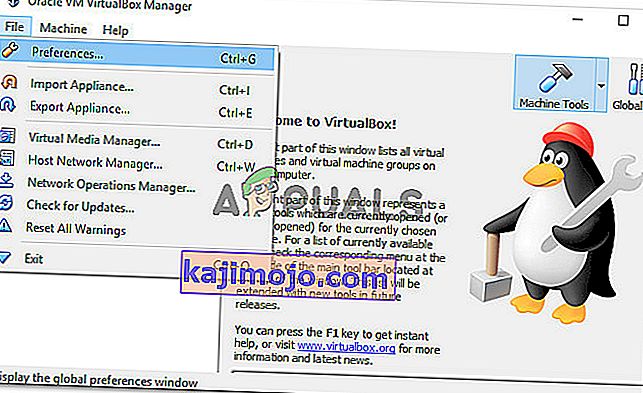 Bên trong cửa sổ Tùy chọn, nhấp vào Đầu vào và sau đó Máy ảo Nó sẽ hiển thị tất cả các cài đặt cụ thể cho Máy ảo được sử dụng bên trong VirtualBox.
Bên trong cửa sổ Tùy chọn, nhấp vào Đầu vào và sau đó Máy ảo Nó sẽ hiển thị tất cả các cài đặt cụ thể cho Máy ảo được sử dụng bên trong VirtualBox.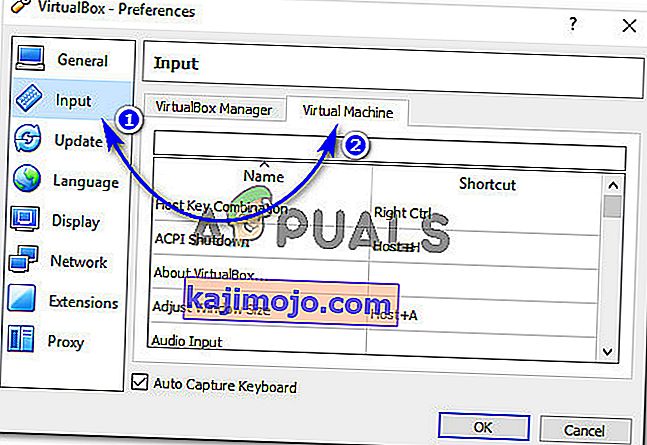
- Cài đặt đầu tiên bên trong Máy ảo là Tổ hợp phím máy chủ . Từ đây, bạn có thể thấy rằng phím tắt mặc định cho phím máy chủ trên bàn phím là Right Ctrl . Để thay đổi nó thành một phím khác, hãy nhấp đúp vào phím máy chủ và nhấn phím bạn muốn trên bàn phím và Nhấp vào OK . Đảm bảo rằng hộp kiểm Tự động Chụp Bàn phím được bật như thể hiện trong hình dưới đây.
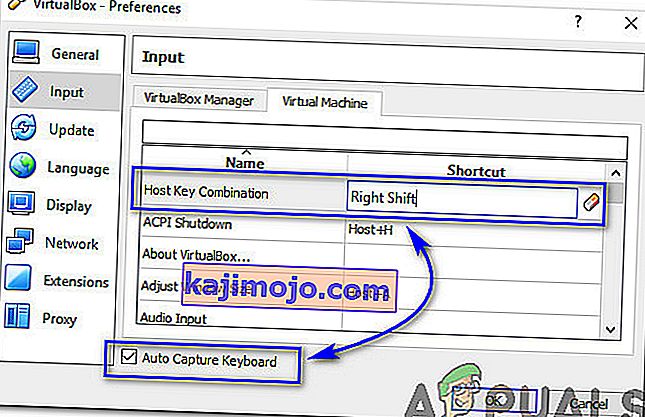
- Sử dụng quy trình này, bạn có thể sửa đổi Khóa máy chủ của mình thành Khóa máy chủ mong muốn.

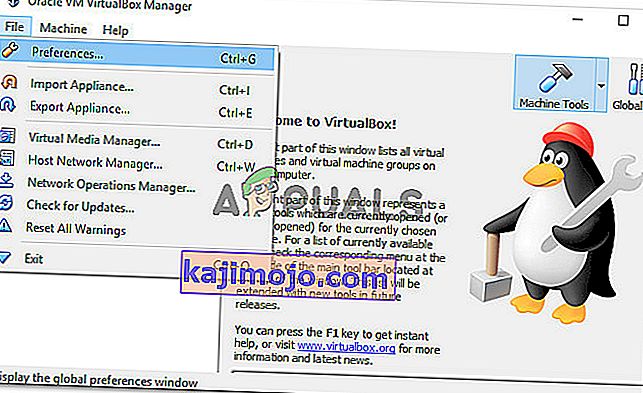 Bên trong cửa sổ Tùy chọn, nhấp vào Đầu vào và sau đó Máy ảo Nó sẽ hiển thị tất cả các cài đặt cụ thể cho Máy ảo được sử dụng bên trong VirtualBox.
Bên trong cửa sổ Tùy chọn, nhấp vào Đầu vào và sau đó Máy ảo Nó sẽ hiển thị tất cả các cài đặt cụ thể cho Máy ảo được sử dụng bên trong VirtualBox.